Notitie
Voor toegang tot deze pagina is autorisatie vereist. U kunt proberen u aan te melden of de directory te wijzigen.
Voor toegang tot deze pagina is autorisatie vereist. U kunt proberen de mappen te wijzigen.
Op deze pagina wordt beschreven hoe u het ingebouwde interactieve foutopsporingsprogramma gebruikt in het Databricks-notebook. Het foutopsporingsprogramma is alleen beschikbaar voor Python.
Het interactieve foutopsporingsprogramma biedt onderbrekingspunten, stapsgewijze uitvoering, variabele inspectie en meer hulpprogramma's waarmee u efficiënter code in notebooks kunt ontwikkelen.
Vereisten
Voor toegang tot het foutopsporingsprogramma moet uw notebook zijn verbonden met een van de volgende rekenresources:
- Serverloze computerkracht
- Compute met toegangsmodus ingesteld op Standaard (voorheen gedeeld) in Databricks Runtime 14.3 LTS en hoger
- Rekenen met toegangsmode ingesteld op Toegewijd (voorheen één gebruiker) in Databricks Runtime 13.3 LTS en hoger
- Bereken met de toegangsmodus ingesteld op Geen gedeelde isolatie in Databricks Runtime 13.3 LTS en hoger.
Het foutopsporingsprogramma inschakelen
Gebruik de volgende stappen om het foutopsporingsprogramma in te schakelen:
- Klik op uw gebruikersnaam in de rechterbovenhoek van de werkruimte en selecteer Instellingen in de vervolgkeuzelijst.
- Selecteer Developerin de zijbalk Instellingen.
- Schakel in de sectie Editor-instellingenhet interactieve foutopsporingsprogramma van Python Notebook in.
Debuggen starten
Voer de volgende stappen uit om het foutopsporingsprogramma te starten:
Voeg één of meer breekpunten toe door op de marge van een cel te klikken. Als u een onderbrekingspunt wilt verwijderen, klikt u er opnieuw op.
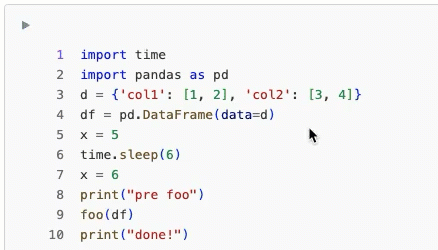
Start de foutopsporingssessie met behulp van een van de volgende opties:
- Klik op Foutopsporingscel uitvoeren>.
- Gebruik de sneltoets Option + Shift + D.
- Selecteer in het celluitvoermenu de cel debuggen.
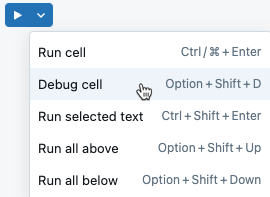
Automatisch wordt een foutopsporingssessie gestart en de geselecteerde cel wordt uitgevoerd.
U kunt het foutopsporingsprogramma ook starten als de cel een fout veroorzaakt. Klik onderaan de celuitvoer op de  .
.
Wanneer een foutopsporingssessie actief is, wordt de werkbalk  voor foutopsporing boven aan de cel weergegeven.
voor foutopsporing boven aan de cel weergegeven.
Foutopsporingsacties
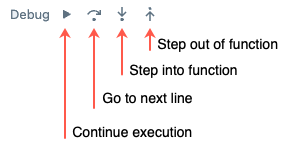
In een foutopsporingssessie kunt u het volgende doen:
- Onderbrekingspunten instellen of verwijderen.
- Bekijk de waarden van variabelen op een onderbrekingspunt.
- Stap door de code heen.
- Stap in of uit een functie.
- Zoek de regel waar de debugger is gestopt.
Wanneer de code een onderbrekingspunt bereikt, stopt deze voordat de regel wordt uitgevoerd, niet na.
Gebruik de knoppen in de werkbalk van het foutopsporingsprogramma om de code te doorlopen. Terwijl u de code doorloopt, wordt de actieve regel gemarkeerd in de betreffende cel. U kunt variabelewaarden weergeven in het deelvenster Variabeleverkenner in de rechterzijbalk.
Wanneer u een functie doorloopt, worden lokale functievariabelen weergegeven in het deelvenster met variabelen, gemarkeerd [local].
Toegang krijgen tot werkruimtebestanden
U kunt breakpoints instellen en functies aanroepen die zijn gedefinieerd in andere werkruimtebestanden wanneer u tabbladen voor notitieblokken en bestanden inschakelt. Als u naar een functie wilt gaan, klikt u op de stap in het pictogram . Als de functie is gedefinieerd in een ander werkruimtebestand, opent het foutopsporingsprogramma dat bestand op een nieuw tabblad.
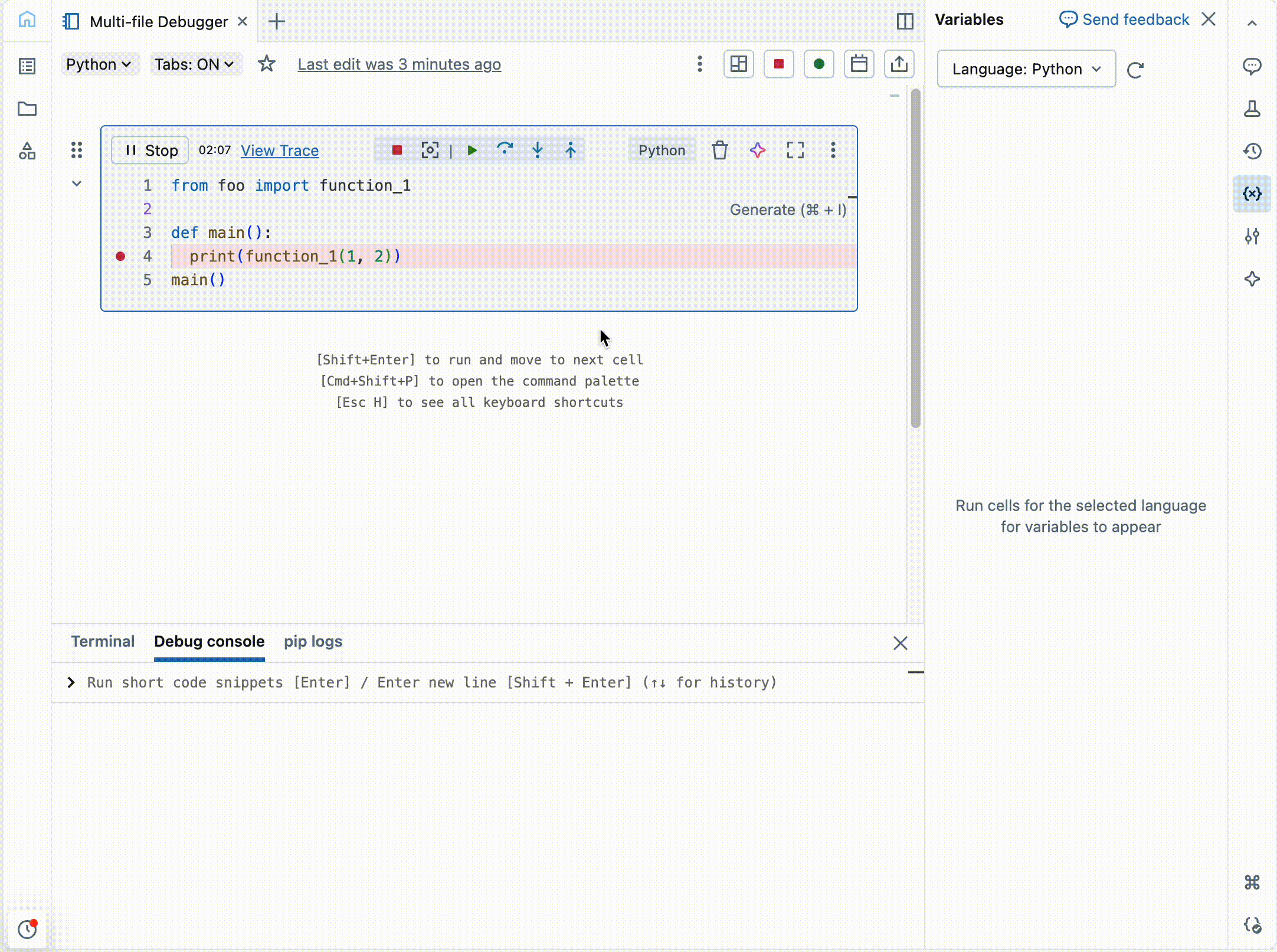
Notitie
- Het foutopsporingsprogramma kan alleen instappen in functies die zijn gedefinieerd in bestanden in de werkruimte. Het instappen in Python-bibliotheken of andere notebooks wordt nog niet ondersteund.
- Als u externe bestanden bewerkt nadat ze zijn geïmporteerd, kan de notebooksessie nog steeds de oude versie van de module gebruiken. Gebruik autoreload voor Python-modules in Databricks Runtime 18.0+ of serverloze rekenomgeving versie 4+ om ervoor te zorgen dat wijzigingen in geïmporteerde modules van kracht worden tijdens foutopsporing.
Debugconsole
Wanneer u een foutopsporingssessie start, wordt de console voor foutopsporing automatisch weergegeven in het onderste deelvenster. Met deze console kunt u Python-code uitvoeren om variabelen te inspecteren of te bewerken wanneer deze zijn onderbroken op een onderbrekingspunt. Code die wordt uitgevoerd in het hoofdnotebook, wordt niet uitgevoerd tijdens een foutopsporingssessie. Druk op Enter om code uit te voeren in de console. Voor expressies met meerdere regels gebruikt u Shift + Enter om naar een nieuwe regel te gaan.
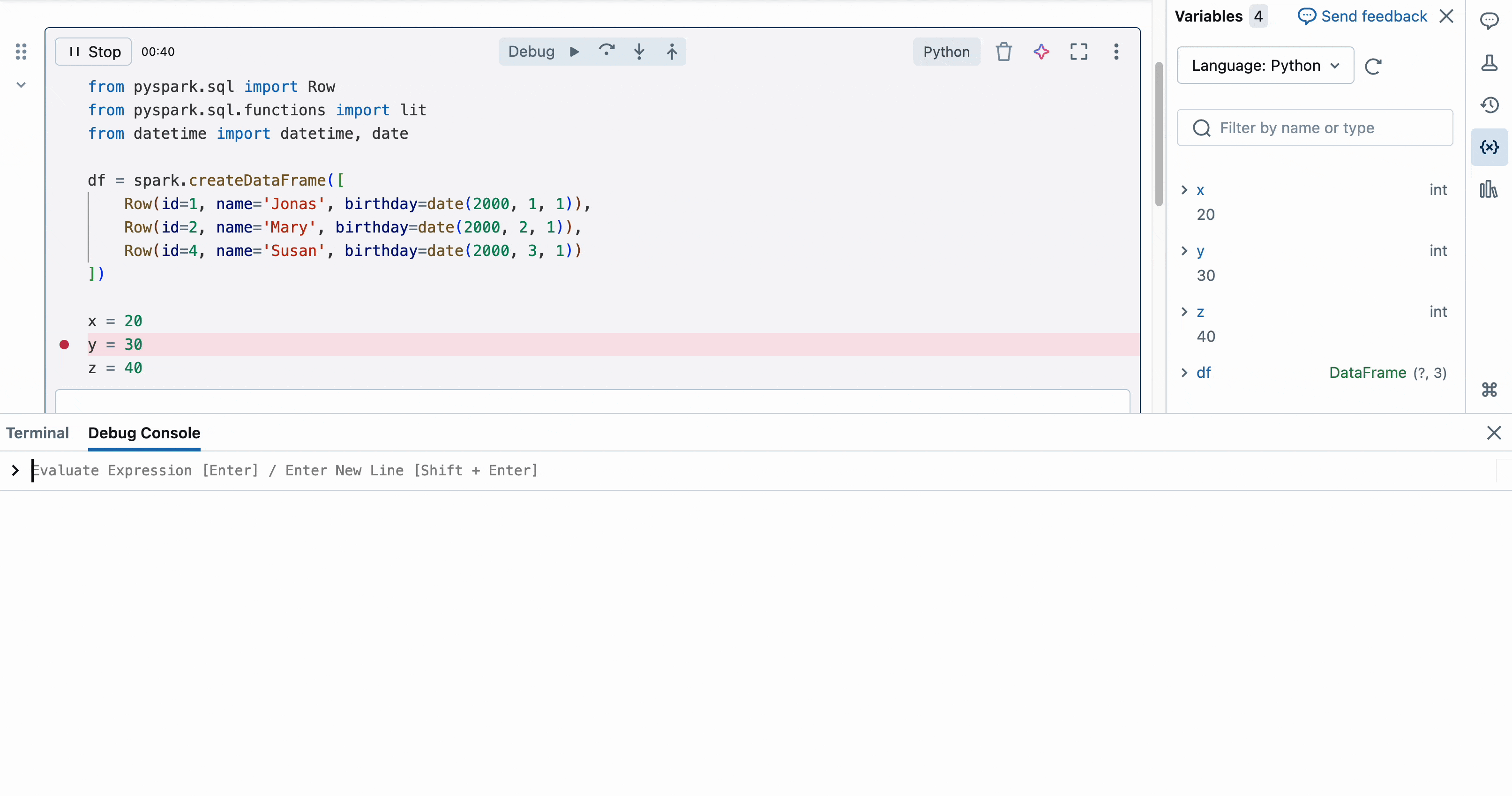
Notitie
- De foutopsporingsconsole is ontworpen voor snelle evaluaties en een time-out als de uitvoering van de code langer is dan 15 seconden.
- De
displayopdracht wordt niet ondersteund in de console voor foutopsporing. Als u voorbeeldgegevens uit een DataFrame wilt weergeven, gebruiktdf.show()u deze voor PySpark DataFrames ofdf.head()voor Pandas DataFrames.
Variabeleverkenner
U kunt het deelvenster variabeleverkenner ![]() rechts gebruiken om de waarden van uw variabelen weer te geven.
Als u op Inspect klikt, wordt code in de foutopsporingsconsole automatisch uitgevoerd om de waarde van uw variabele uit te voeren.
rechts gebruiken om de waarden van uw variabelen weer te geven.
Als u op Inspect klikt, wordt code in de foutopsporingsconsole automatisch uitgevoerd om de waarde van uw variabele uit te voeren.
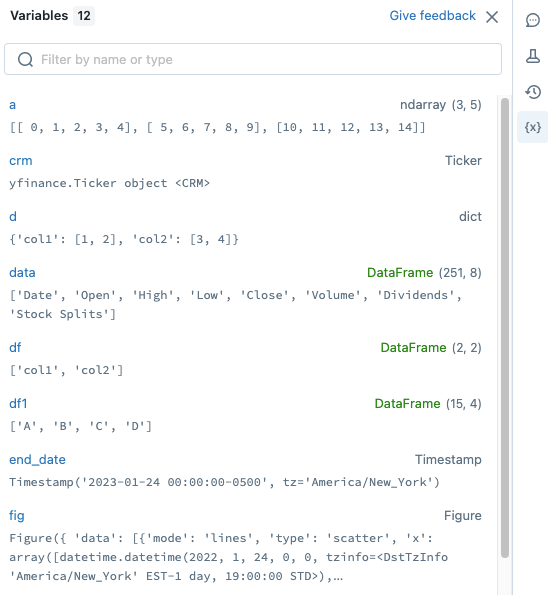
Als u de weergave wilt filteren, voert u tekst in het zoekvak in. De lijst wordt automatisch gefilterd terwijl u typt.
Voor Python in Databricks Runtime 12.2 LTS en hoger worden de variabelen bijgewerkt als een cel wordt uitgevoerd. Voor Scala, R en python in Databricks Runtime 11.3 LTS en lager worden variabelen bijgewerkt nadat een cel is uitgevoerd.
Een foutopsporingsprogrammasessie beëindigen
Als u de foutopsporingssessie wilt beëindigen, klikt u op de  linksboven in de cel of op de
linksboven in de cel of op de  bovenaan het notitieblok. De foutopsporingssessie wordt ook na 30 minuten automatisch beëindigd als de gebruiker de foutopsporingswerkbalk of foutopsporingsconsole niet gebruikt.
bovenaan het notitieblok. De foutopsporingssessie wordt ook na 30 minuten automatisch beëindigd als de gebruiker de foutopsporingswerkbalk of foutopsporingsconsole niet gebruikt.
Fouten opsporen met Databricks Assistant
Databricks Assistant is een contextbewuste AI-assistent waarmee u fouten in uw code kunt opsporen. Zie Assistent-opdracht sneltoetsen voor notebooks voor meer informatie.
Beperkingen
Zie Bekende beperkingen voor Databricks-notebooks voor meer informatie.